IPhoneのFacebookグループに匿名で投稿する方法
その他 / / April 05, 2023
Facebook は現在最も人気のあるソーシャル メディア プラットフォームであり、他のすべてのソーシャル メディア サイトが追いつこうと懸命に努力しているにもかかわらず、30 億人を超えるアクティブ ユーザーがいます。 Facebook を頻繁に使用する場合は、フィードや Facebook グループで毎日何百人もの人とコミュニケーションを取っていることでしょう。 疑問に思われるかもしれませんが、不要な注目を集めたくない場合は、Facebook グループに匿名で投稿できます。 この記事では、iPhone で Facebook グループに匿名で投稿する方法と、Facebook グループで匿名投稿をオフにする方法について説明します。

目次
- iPhoneのFacebookグループに匿名で投稿する方法
- Facebookグループに匿名で投稿できますか.
- iPhoneのFacebookグループに匿名で投稿する方法は?
- Facebookグループで匿名投稿をオフにする方法は?
iPhoneのFacebookグループに匿名で投稿する方法
さらに読み進めて、iPhone の Facebook グループに匿名で投稿する方法を詳細に説明する手順を見つけ、理解を深めるための便利なイラストを見つけてください。
Facebookグループに匿名で投稿できますか.
はい、完全に匿名ではありません. Facebook には Facebook グループに匿名で投稿できる機能がありますが、そのような投稿は完全に匿名ではないことを理解することが重要です。 これは、匿名の投稿を作成して [投稿] ボタンをクリックすると、最初に 承認のためにグループ管理者に移動します グループのタイムラインに登場する前に Facebook グループの匿名投稿オプションの主な目的は、グループ メンバーが他のユーザーからの批判や嫌がらせを心配することなく、自由に自分自身を表現できるようにすることです。
匿名で投稿するとプライバシーが向上しますが、承認は グループ管理者 裁量。 の Facebook 管理者が承認しないと、投稿はグループ タイムラインに表示されません。. これがあなたの初めての投稿だとしましょう 匿名メッセージ 特定のグループに。 その後、Facebook はポップアップ ウィンドウを表示し、グループのモデレーターと管理者があなたの名前や写真など、あなたのプロフィールから情報を閲覧できるようになることを警告します。 グループ管理者以外のグループに匿名で投稿したい情報を保持したい場合は、投稿を完全に放棄する必要があります. グループ管理者が投稿を承認すると、Facebook からも通知されます。 完全に匿名のままにしたい場合は、誰もあなたにリンクできないアカウントで Facebook グループに参加する必要があります。
残念ながら、一部の Facebook グループでは、メンバーに承認を求める必要があります。 身元調査 受け入れられる前に。 匿名アカウントを使用して参加しようとすると、管理者がアプリケーションを拒否します。
iPhoneのFacebookグループに匿名で投稿する方法は?
グループ管理者が機能を承認していれば、Facebook に匿名で簡単に投稿できます。 iPhoneまたはコンピューターでFacebookグループに匿名で投稿する方法は次のとおりです。
1. 開く フェイスブック あなたのiPhoneのアプリ。
ノート: アカウントにログインしていることを確認してください。
2. をタップします メニュー タブ > グループ.
![[メニュー] タブ - [グループ] | [グループ] をタップします。 iPhoneのFacebookグループに匿名で投稿する方法](/f/ca305042f191bc10092c19a7a6e8d85d.png)
3. タップする あなたのグループ.
4. を選択 希望のグループ 投稿したい場所。
5. をタップします 何かを書く… 投稿を作成するためのテキスト ボックス。
6. それから、 オンにする のトグル 匿名で投稿 オプションは上から。
![上部にある [匿名で投稿] オプションのトグルをオンにします](/f/2da6c02f636bc1f29b84817e402242c8.png)
7. をタップします 匿名で投稿したい ポップアップからオプション。
8. 書きます 希望ポスト をタップします 役職 匿名で投稿すること。
その後、グループ管理者はあなたの投稿を見ることができます。 承認され次第公開します。
ノート: 投稿が公開されると、グループの他のメンバーは名前を見なくても投稿者を特定できます。 匿名で投稿しても、グループの管理者とモデレーターはあなたの名前を見ることができます。
また読む: Instagramライブを匿名で見る方法
Facebookグループで匿名投稿をオフにする方法は?
グループ管理者は、匿名の投稿を許可するかどうかを決定できます。 グループでなければ 管理者が無効にします グループの匿名投稿の場合、ユーザーは匿名での投稿をリクエストするオプションを利用できます。 グループで投稿の承認が有効になっていない場合でも、匿名の投稿はすべて、公開する前に管理者の承認が必要です。 Facebook グループで匿名投稿をオフにする方法について詳しくは、以下の手順に従ってください。
1. 開ける フェイスブック あなたの FBグループ.
2. 次に、 星の盾のアイコン 右上隅から。
3. をタップします 設定の歯車アイコン > 匿名投稿 オプション。
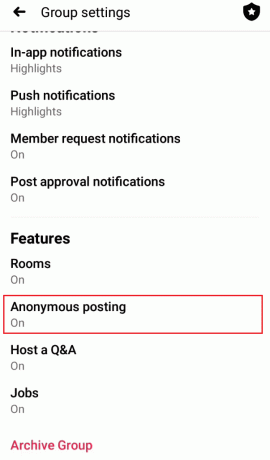
4. を選択 オフ 画面下のラジオボタンをタップ 保存.
![画面の下部から [オフ] ラジオ ボタンを選択し、[保存] | [保存] をタップします。 iPhoneのFacebookグループに匿名で投稿する方法](/f/3b34301ddd5ccac18700278e06b48221.png)
また読む: Facebookアプリで友達の提案をオンまたはオフにする方法
よくある質問 (FAQ)
Q1. Facebookグループに匿名で投稿できないのはなぜですか?
アンス. グループ管理者が匿名投稿を有効にしている Facebook グループのみが匿名投稿を許可することに注意してください。 投稿が匿名で行われた場合でも、グループ管理者とモデレーターはあなたのプロフィール情報を見ることができ、公開する前に投稿を承認する必要があることに注意してください。 上記の記事を読んで、iPhone の Facebook グループに匿名で投稿する方法を確認してください。
Q2. すべての Facebook グループに匿名で投稿できますか?
アンス. はい、グループ管理者が匿名投稿を許可している場合は、匿名投稿を行うことができます。 管理者は、匿名の投稿を送信した後、グループで公開される前に確認します。
Q3. Facebook の友達は、私が非公開グループに投稿した内容を見ることができますか?
アンス. 場合によります. あなたのFBの友達が その同じグループの一員、メンバーとしてそのグループに投稿したものは何でも見ることができます。
- 公共: Facebook を使っているかどうかに関係なく、誰がグループのメンバーで、何を投稿したかを確認できます。
- プライベート: グループ メンバーのみがグループ メンバーと投稿を表示できます。
Q4. グループで匿名で投稿できないのはなぜですか?
アンス. グループに匿名で投稿できるのは、 グループ管理者が機能を利用可能にしました. グループと Facebook の管理者は、あなたの身元を認識しています。 以下の手順に従って、iPhone の FB グループに匿名で投稿する方法を確認してください。
Q5. Facebookのグループに投稿した内容を友達に見られないようにするにはどうすればよいですか。
アンス. 公開グループに投稿したものはすべて、Facebook のすべての友達に表示されます。 残念ながら、特定の友達に内緒にする方法はありません。 非公開グループで作成された投稿は、他のグループ メンバーだけが見ることができます。 ただし、上記のことはできますか 匿名で投稿する Facebookグループが参考になるかもしれません。
おすすめされた:
- InstagramのTBH投稿を作成する最良の方法は何ですか?
- FacebookとInstagramで10年チャレンジを行う方法
- Wordle の結果を Facebook に投稿する方法
- トップ 20 の最高の無料匿名チャット アプリ
あなたが知ったことを願っています iPhoneのFacebookグループに匿名で投稿する方法. 以下のコメントセクションから、ご質問やご提案をお気軽にお寄せください。 また、次に学びたいことを教えてください。

ピート・ミッチェル
Pete は TechCult のシニア スタッフ ライターです。 ピートはテクノロジー全般が大好きで、熱心な DIY 愛好家でもあります。 彼は、ハウツー、機能、およびテクノロジ ガイドをインターネットで執筆してきた 10 年の経験があります。



